Како управљати и делити датотеке и приступ фасцикли на Мицрософт ОнеДриве-у
Мисцелланеа / / August 12, 2022
Попут иЦлоуд-а и Гоогле диска, Мицрософт-ов ОнеДриве је одлична платформа за складиштење у облаку за складиштење ваших података. ОнеДриве се може користити и управљати са различитих уређаја као што су Андроид, иПхоне, Мац или Виндовс ПЦ. Ако имате а Самсунг Галаки телефон, можете да користите ОнеДриве и Дропбок пошто су унапред инсталирани.

Ако планирате да користите услуге складиштења у облаку ОнеДриве за складиштење података, добра је идеја да знате како да управљате свим приступом подацима. У овом посту ћемо покрити кораке за управљање и дељење приступа датотекама и фасциклама на ОнеДриве-у.
Шта је ОнеДриве складиште у облаку?
ОнеДриве је Мицрософт-ова платформа за складиштење у облаку коју Виндовс подразумевано интегрише и можете лако да инсталирате апликацију на Мац. Подразумевано добијате 5 ГБ складишта у облаку бесплатно на ОнеДриве-у. Можете се одлучити за више простора за складиштење тако што ћете надоградити на Претплата на Мицрософт 365 што вам даје могућност да надоградите складиште до 1ТБ или више. Можете да направите резервну копију датотека као што су фотографије, видео снимци, документи и још много тога на ОнеДриве-у.
Како делити датотеке и приступ фасцикли на ОнеДриве-у
Као и друге платформе за складиштење у облаку, можете директно да отпремите своје датотеке или да креирате засебне фасцикле за чување података. Такође можете да складиштите поверљиве документе и друге важне податке у а Лични трезор на ОнеДриве-у. Након што сачувате своје податке, можете да делите датотеке и приступ фасцикли са својим контактима. Дозволите нам да вам покажемо процес да урадите исто.
Корак 1: Отворите прегледач на свом Виндовс ПЦ-у или Мац-у и идите на онедриве.цом.
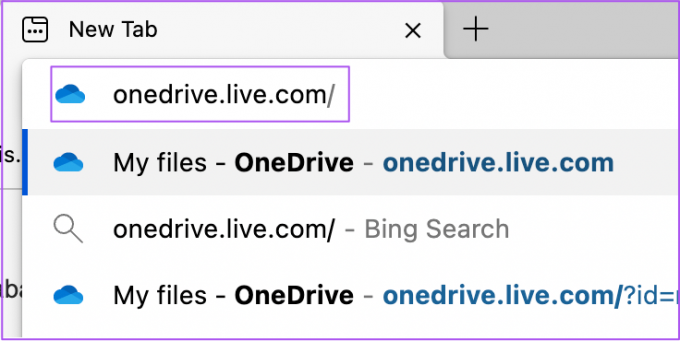
Корак 2: Пријавите се са својим Мицрософт налогом да бисте приступили ОнеДриве-у.
Корак 3: Након што се ваш ОнеДриве налог учита на екран, поставите показивач миша на датотеку или фасциклу и кликните на икону белог круга да бисте је изабрали.
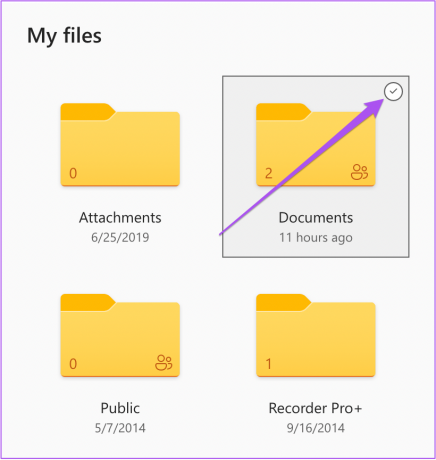
4. корак: Након што изаберете датотеку или фасциклу, кликните на Дели на десној страни горње траке менија у ОнеДриве-у.

Добићете две опције за дељење датотеке или фасцикле.
Прва опција је да унесете е-пошту свог контакта, откуцате поруку ако желите и кликнете на Пошаљи.
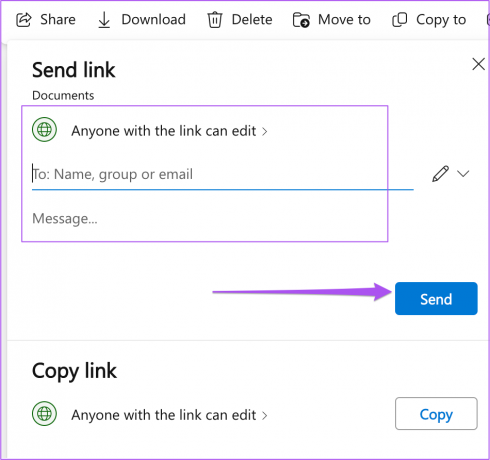
Друга опција је копирање и дељење засебне везе до ОнеДриве датотеке или фасцикле са својим контактом.
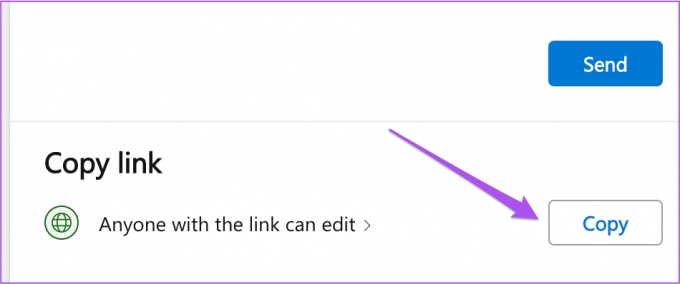
Како заштитити датотеке и фасцикле лозинком на ОнеДриве-у
Док делите приступ датотеци или фасцикли на ОнеДриве-у, такође добијате опцију да креирате лозинку за исту. Ово ће спречити нежељени приступ и дељење вашег садржаја. Можете поставити лозинку и поделити је са својим контактима. Ево како.
Корак 1: Изаберите датотеку или фасциклу коју желите да заштитите лозинком и делите.
Корак 2: Кликните на опцију Дели на десној страни горње траке менија.

Корак 3: Кликните на икону оловке на десној страни да бисте приступили опцијама за уређивање.

4. корак: Изаберите Подешавања везе са листе опција.
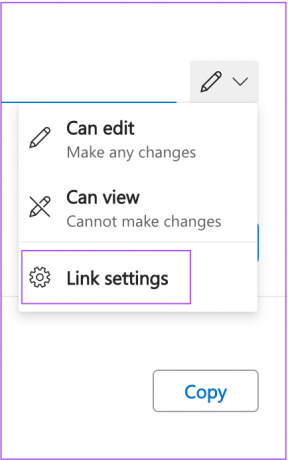
Такође можете изабрати да ли се датотека може погледати или преузети.
5. корак: У опцији Постави лозинку на дну унесите своју лозинку да бисте заштитили датотеку или фасциклу.
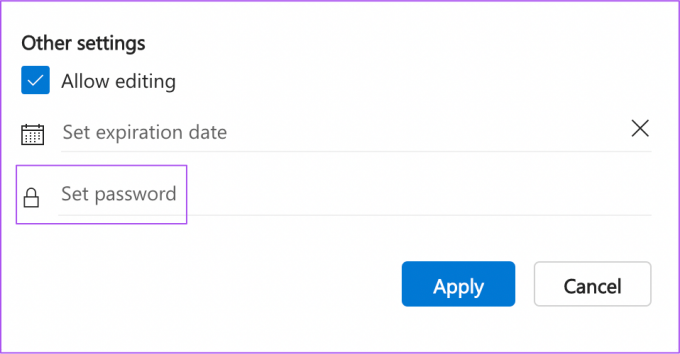
Такође ћете добити представу о јачини лозинке.

Корак 6: Кликните на Примени.
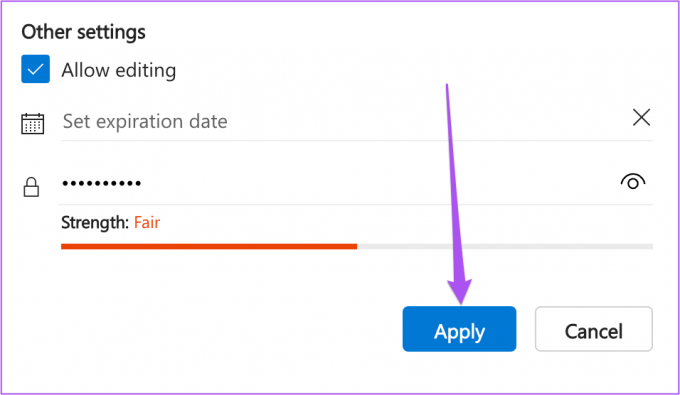
Како управљати датотекама и приступом фасцикли на ОнеДриве-у
Након што поделите датотеке или фасциклу са својим контактима, увек можете да управљате приступом својим подацима у било ком тренутку на ОнеДриве-у. Ево како да то урадите са Мац или Виндовс рачунара.
Корак 1: Отворите почетну страницу свог ОнеДриве налога на Мац-у или Виндовс-у.
Корак 2: Кликните на Схаред у левом менију.

Корак 3: Кликните на опцију Схаред Би Иоу испод траке менија.

4. корак: Кликните да бисте изабрали фасциклу коју делите.

5. корак: Након што изаберете фасциклу, кликните на Инфо у горњем десном углу.
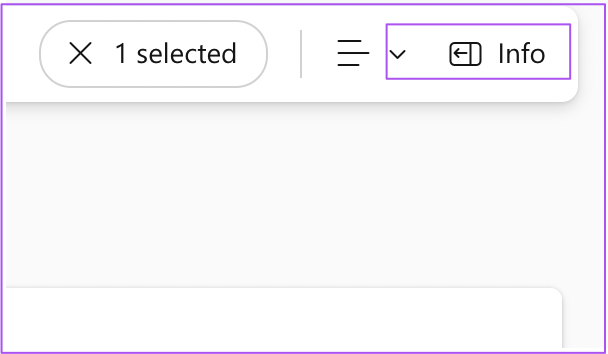
Корак 6: Кликните на Управљај приступом.

Сада можете да управљате приступом фасцикли са својим контактима.
Можете да кликнете на падајући мени испод да бисте открили више опција ако сте копирали и поделили везу.

Ако сте поделили фасциклу тако што сте унели адресу е-поште, кликните на падајући мени испод адресе е-поште за контакт и промените подешавања приступа по свом избору.

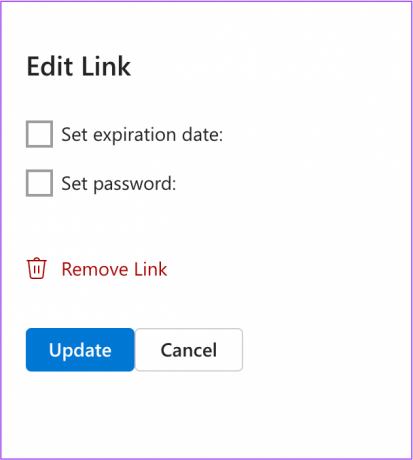
Један погон да их све поделите
Мицрософт-ов ОнеДриве може вам олакшати живот ако можете потрошити време да сазнате нешто више о томе ко тамо може да приступи вашим датотекама и фасциклама. Такође, постаје згодно делити датотеке, фотографије и видео записе са телефона, рачунара или веба. Међутим, ако ваши контакти не могу да преузму дељене датотеке, прочитајте наш водич на фик-а када не можете да преузмете датотеке са ОнеДриве-а.
Последњи пут ажурирано 12. августа 2022
Горњи чланак може садржати партнерске везе које помажу у подршци Гуидинг Тецх. Међутим, то не утиче на наш уреднички интегритет. Садржај остаје непристрасан и аутентичан.


